En el ámbito del análisis de datos, las tablas dinámicas son herramientas poderosas que permiten a los usuarios resumir, analizar y visualizar grandes conjuntos de datos de manera eficiente. Excel 2016, el popular software de hoja de cálculo de Microsoft, ofrece una función integrada para crear tablas dinámicas de forma rápida y sencilla. Sin embargo, comprender los principios subyacentes detrás de la creación de tablas dinámicas manualmente puede proporcionar una comprensión más profunda de su funcionamiento y ampliar las capacidades de análisis de datos.
Introducción a las Tablas Dinámicas
Las tablas dinámicas son una herramienta de análisis de datos que permite a los usuarios resumir y agrupar datos de una manera flexible y dinámica. Permiten a los usuarios explorar relaciones ocultas en los datos, identificar tendencias y obtener información valiosa. Las tablas dinámicas se basan en el concepto de agregación de datos, donde los datos se resumen en función de criterios específicos. Estas herramientas son particularmente útiles para⁚
- Resumen de datos⁚ Agrupar y sumar datos según diferentes criterios, como fechas, categorías o regiones.
- Análisis de tendencias⁚ Identificar patrones y tendencias en los datos a lo largo del tiempo.
- Comparación de datos⁚ Comparar diferentes grupos de datos o períodos de tiempo.
- Filtrado de datos⁚ Seleccionar y analizar subconjuntos específicos de datos.
- Visualización de datos⁚ Representar los datos de manera gráfica para una mejor comprensión.
Creación Manual de Tablas Dinámicas en Excel 2016
Aunque Excel 2016 proporciona una interfaz gráfica para crear tablas dinámicas, comprender el proceso manual puede ser beneficioso para un análisis más profundo y una mayor flexibilidad. El proceso manual implica el uso de fórmulas de Excel para realizar las operaciones de agregación y resumen de datos. Aquí se describe un enfoque paso a paso para crear una tabla dinámica manualmente⁚
El primer paso es preparar los datos para el análisis. Esto implica organizar los datos en una tabla estructurada con encabezados de columna claros y filas que representen registros individuales. Por ejemplo, si se está analizando datos de ventas, la tabla podría incluir columnas para “Fecha de venta”, “Producto”, “Cantidad vendida” y “Precio”.
Una vez que los datos están preparados, se debe seleccionar el rango de datos que se utilizará para la tabla dinámica. Esto se puede hacer seleccionando las celdas que contienen los datos, incluyendo los encabezados de columna. El rango seleccionado debe ser continuo y no incluir ninguna celda vacía.
Se debe elegir una ubicación en la hoja de cálculo donde se creará la tabla dinámica. Esta ubicación debe ser lo suficientemente grande como para acomodar la tabla y cualquier gráfico asociado.
Las fórmulas de Excel se utilizan para realizar las operaciones de agregación y resumen de datos. Las fórmulas más comunes para las tablas dinámicas incluyen⁚
- SUMA⁚ Suma los valores de un rango de celdas.
- PROMEDIO⁚ Calcula el promedio de los valores de un rango de celdas.
- CONTAR⁚ Cuenta el número de celdas que contienen valores.
- MAX⁚ Encuentra el valor máximo en un rango de celdas.
- MIN⁚ Encuentra el valor mínimo en un rango de celdas.
Por ejemplo, para sumar las ventas por producto, se podría utilizar la fórmula SUMA(SI(A2⁚A100=”Producto A”,B2⁚B100,0)), donde A2⁚A100 es el rango de celdas que contiene los nombres de los productos, B2⁚B100 es el rango de celdas que contiene las cantidades vendidas y “Producto A” es el producto específico que se está sumando.
Utilizando las fórmulas de agregación, se puede crear una tabla de resumen que muestre los datos agregados. Esta tabla debe tener encabezados de fila y columna que representen los criterios de agregación. Por ejemplo, la tabla de resumen podría tener “Producto” como encabezado de fila y “Fecha de venta” como encabezado de columna. Las celdas de la tabla contendrían los valores agregados, como el total de ventas para cada producto en cada fecha.
Una vez que la tabla de resumen está creada, se puede formatear para mejorar su legibilidad y presentación. Esto puede incluir el uso de formato condicional, colores, fuentes y bordes. También se pueden agregar gráficos para visualizar los datos de manera más efectiva. Excel ofrece una variedad de tipos de gráficos, como gráficos de barras, gráficos de líneas y gráficos circulares, que se pueden utilizar para representar los datos de la tabla dinámica.
Ventajas y Desventajas de las Tablas Dinámicas Manuales
La creación manual de tablas dinámicas ofrece algunas ventajas y desventajas en comparación con el uso de la función integrada de tabla dinámica de Excel.
Ventajas⁚
- Mayor control⁚ La creación manual proporciona un mayor control sobre el proceso de agregación y resumen de datos. Los usuarios pueden elegir las fórmulas y los criterios específicos que se utilizarán.
- Flexibilidad⁚ Las tablas dinámicas manuales son más flexibles y se pueden adaptar fácilmente a diferentes requisitos de análisis.
- Comprensión profunda⁚ El proceso manual ayuda a los usuarios a comprender mejor los principios subyacentes de las tablas dinámicas.
Desventajas⁚
- Tiempo y esfuerzo⁚ La creación manual de tablas dinámicas puede llevar más tiempo y esfuerzo que el uso de la función integrada.
- Mayor probabilidad de errores⁚ Existe una mayor probabilidad de errores al escribir fórmulas manualmente.
- Dificultad para actualizar⁚ Actualizar las tablas dinámicas manuales puede ser más complicado cuando los datos subyacentes cambian.
Ejemplos Prácticos
Para ilustrar el proceso de creación manual de tablas dinámicas, consideremos un ejemplo práctico utilizando datos de ventas. Supongamos que tenemos una hoja de cálculo con datos de ventas para diferentes productos en diferentes regiones. Queremos crear una tabla dinámica que resuma las ventas totales por producto y región.
1. Preparar los Datos
Los datos de ventas se organizan en una tabla con las siguientes columnas⁚
- Producto
- Región
- Cantidad vendida
- Precio unitario
2. Seleccionar el Rango de Datos
Se selecciona el rango de datos que incluye los encabezados de columna y las filas de datos.
3. Elegir un Área para la Tabla Dinámica
Se elige una ubicación en la hoja de cálculo para la tabla dinámica.
4. Utilizar Fórmulas de Excel para la Agregación
Para sumar las ventas totales por producto y región, se utilizan las siguientes fórmulas⁚
- Ventas totales por producto⁚ SUMA(SI(A2⁚A100=”Producto A”,D2⁚D100,0))
- Ventas totales por región⁚ SUMA(SI(B2⁚B100=”Región A”,D2⁚D100,0))
Donde A2⁚A100 es el rango de celdas que contiene los nombres de los productos, B2⁚B100 es el rango de celdas que contiene las regiones, D2⁚D100 es el rango de celdas que contiene las ventas totales y “Producto A” y “Región A” son los productos y regiones específicos que se están sumando.
5. Crear una Tabla de Resumen
Se crea una tabla de resumen con “Producto” como encabezado de fila y “Región” como encabezado de columna. Las celdas de la tabla contendrían las ventas totales para cada producto en cada región, calculadas utilizando las fórmulas de agregación.
6. Formato y Visualización
La tabla de resumen se formatea para mejorar su legibilidad y presentación. Se pueden agregar gráficos para visualizar los datos de manera más efectiva.
Conclusión
La creación manual de tablas dinámicas en Excel 2016 proporciona una comprensión profunda del proceso de agregación y resumen de datos. Aunque puede ser más desafiante que el uso de la función integrada de tabla dinámica, ofrece un mayor control, flexibilidad y comprensión. Al comprender los principios subyacentes de las tablas dinámicas, los usuarios pueden aprovechar al máximo esta poderosa herramienta para analizar y visualizar datos de manera efectiva.
Recomendaciones
Para mejorar las habilidades de creación manual de tablas dinámicas, se recomiendan las siguientes prácticas⁚
- Practicar con ejemplos⁚ Experimentar con diferentes conjuntos de datos y crear tablas dinámicas manualmente para familiarizarse con el proceso.
- Utilizar referencias de fórmulas⁚ Consultar la ayuda de Excel o recursos en línea para obtener información sobre las diferentes fórmulas de agregación.
- Explorar funciones avanzadas⁚ Aprender sobre funciones avanzadas de Excel, como las funciones de búsqueda y coincidencia, para crear tablas dinámicas más complejas.
- Utilizar la función integrada de tabla dinámica⁚ Familiarizarse con la función integrada de tabla dinámica para comparar y contrastar los enfoques manual y automático.
La creación manual de tablas dinámicas es una herramienta poderosa para el análisis de datos en Excel 2016. Al comprender los principios subyacentes y las técnicas, los usuarios pueden obtener información valiosa de sus datos y tomar decisiones informadas.
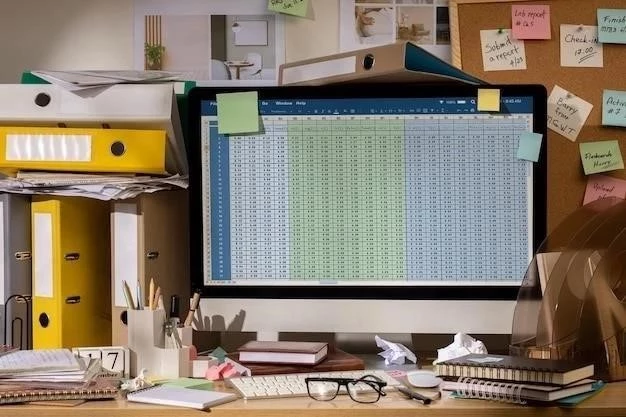

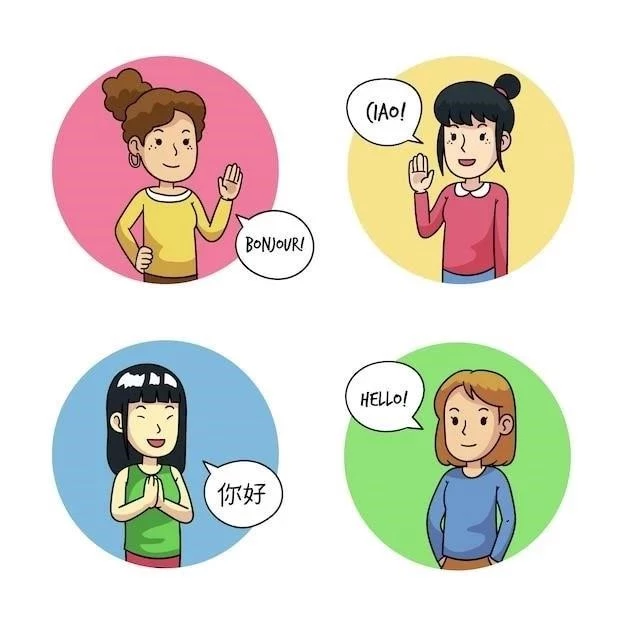




El artículo es una lectura obligada para cualquier persona que desee dominar las tablas dinámicas en Excel 2016. La explicación es clara y fácil de entender, incluso para aquellos que no están familiarizados con este tipo de herramientas. La sección sobre la creación manual de tablas dinámicas es particularmente útil para comprender el funcionamiento interno de estas herramientas.
El artículo presenta una excelente introducción a las tablas dinámicas en Excel 2016. La explicación es clara y concisa, y la sección sobre la creación manual de tablas dinámicas es particularmente útil. La inclusión de ejemplos prácticos facilita la comprensión de los conceptos.
El artículo es informativo y bien estructurado. La sección sobre la creación manual de tablas dinámicas es especialmente valiosa, ya que proporciona una comprensión más profunda del funcionamiento interno de estas herramientas. Sin embargo, se podría considerar la inclusión de ejemplos más complejos para ilustrar las capacidades avanzadas de las tablas dinámicas.
El artículo ofrece una excelente visión general de las tablas dinámicas en Excel 2016. La sección sobre la creación manual de tablas dinámicas es particularmente útil para aquellos que desean comprender el funcionamiento interno de estas herramientas. Sin embargo, se podría considerar la inclusión de información adicional sobre las funciones avanzadas de las tablas dinámicas, como la creación de campos calculados y la segmentación de datos.
El artículo es una excelente introducción a las tablas dinámicas en Excel 2016. La explicación es clara y concisa, y la sección sobre la creación manual de tablas dinámicas es particularmente útil. La inclusión de ejemplos prácticos facilita la comprensión de los conceptos. Se podría considerar la inclusión de información adicional sobre las funciones avanzadas de las tablas dinámicas, como la creación de campos calculados y la segmentación de datos.